曲线设置
# 数据曲线
## 实时数据曲线
### 变量收藏
如果需要使用曲线查看历史数据或实时数据,都要将变量收藏为变量组。
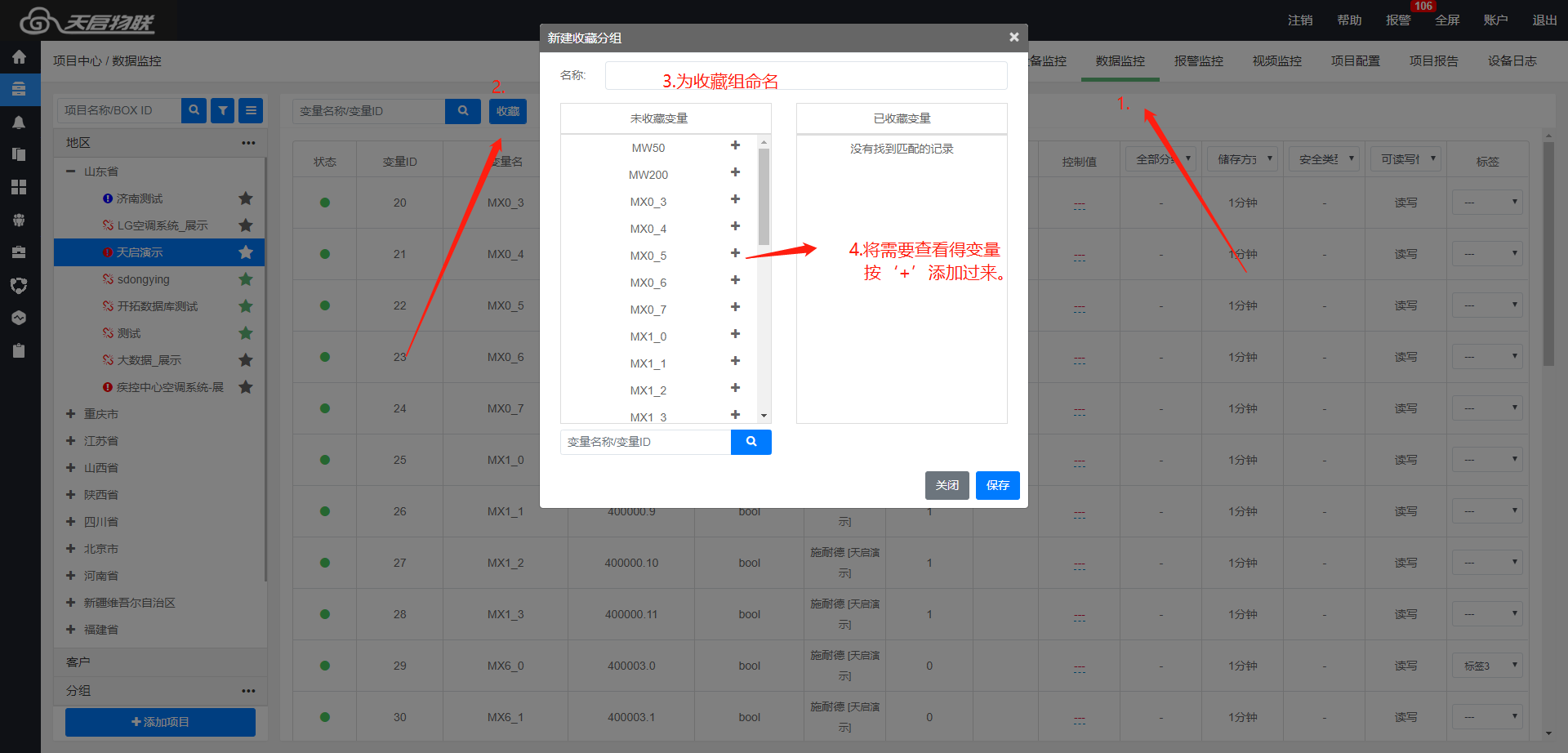
### 实时曲线
曲线查看有两种方式:数据监控中实时曲线和组态画面实时曲线控件
1. 数据监控--实时曲线--进入后可以选择需要查看的变量收藏组。
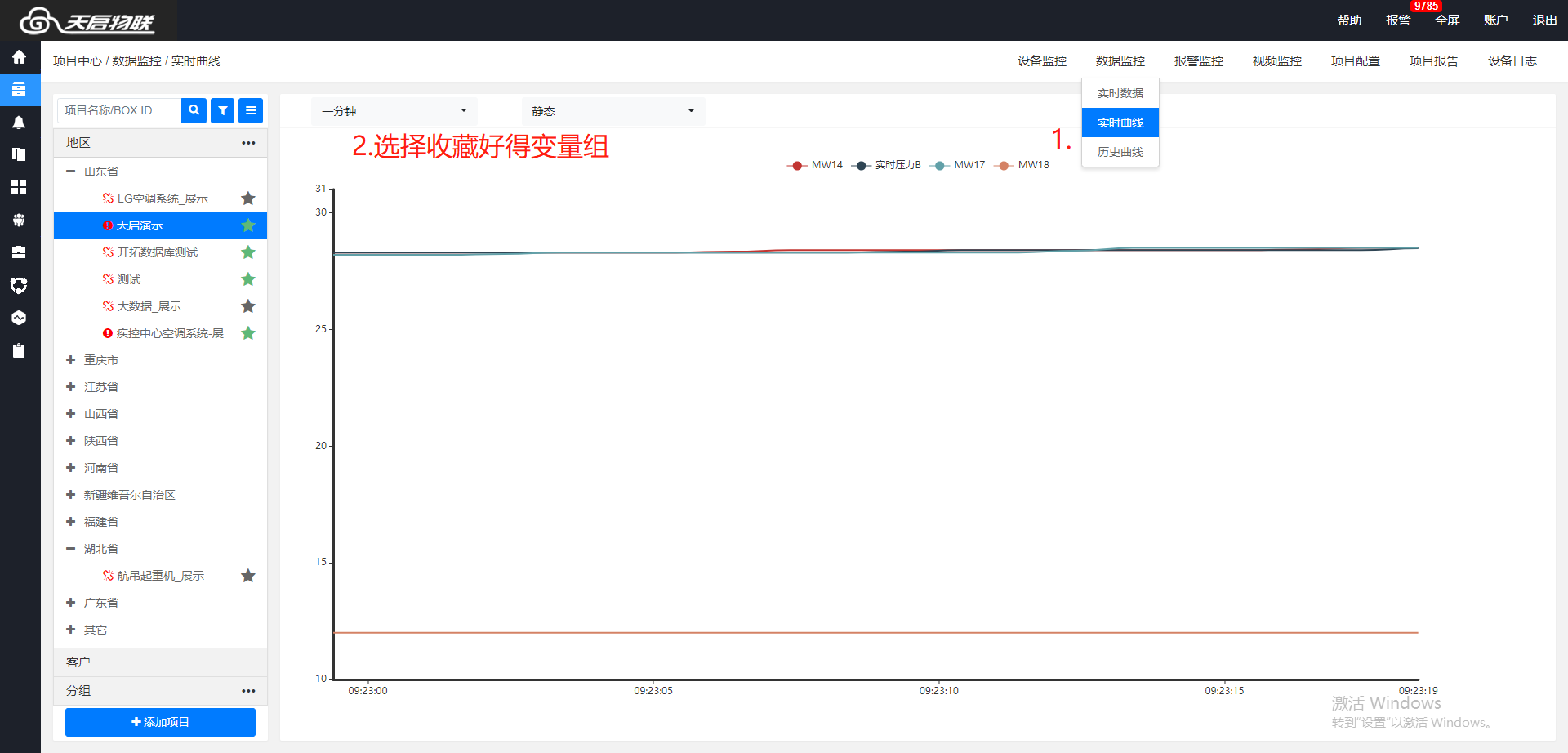
2.组态画面中通过实时数据曲线控件查看。编辑组态中,在右面的智能对象里面拖出“实时曲线”控件即可。
然后双击控件选择已收藏好的变量收藏组。
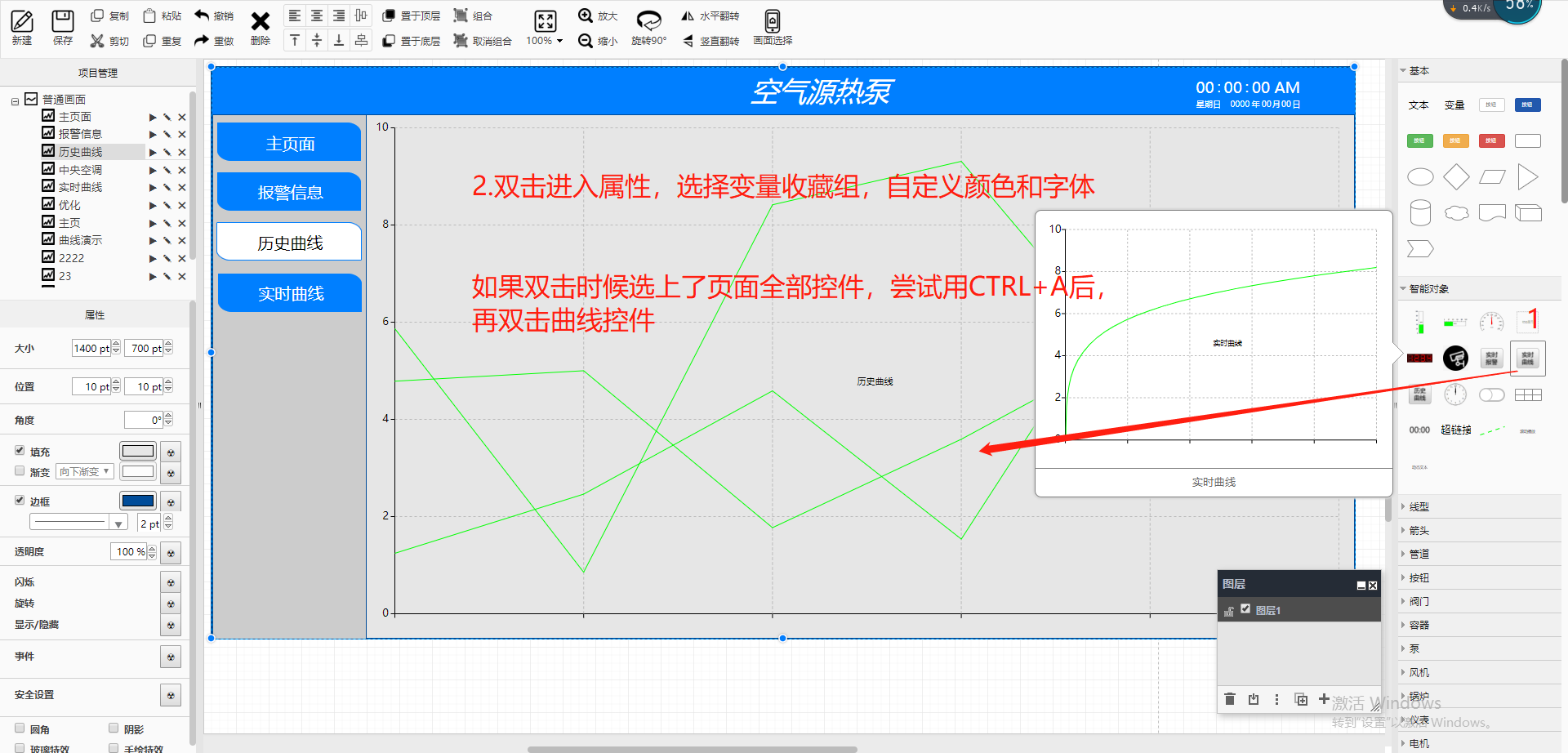
注意:收藏组中的每个变量默认为白色,需要单独为每个变量选择颜色。
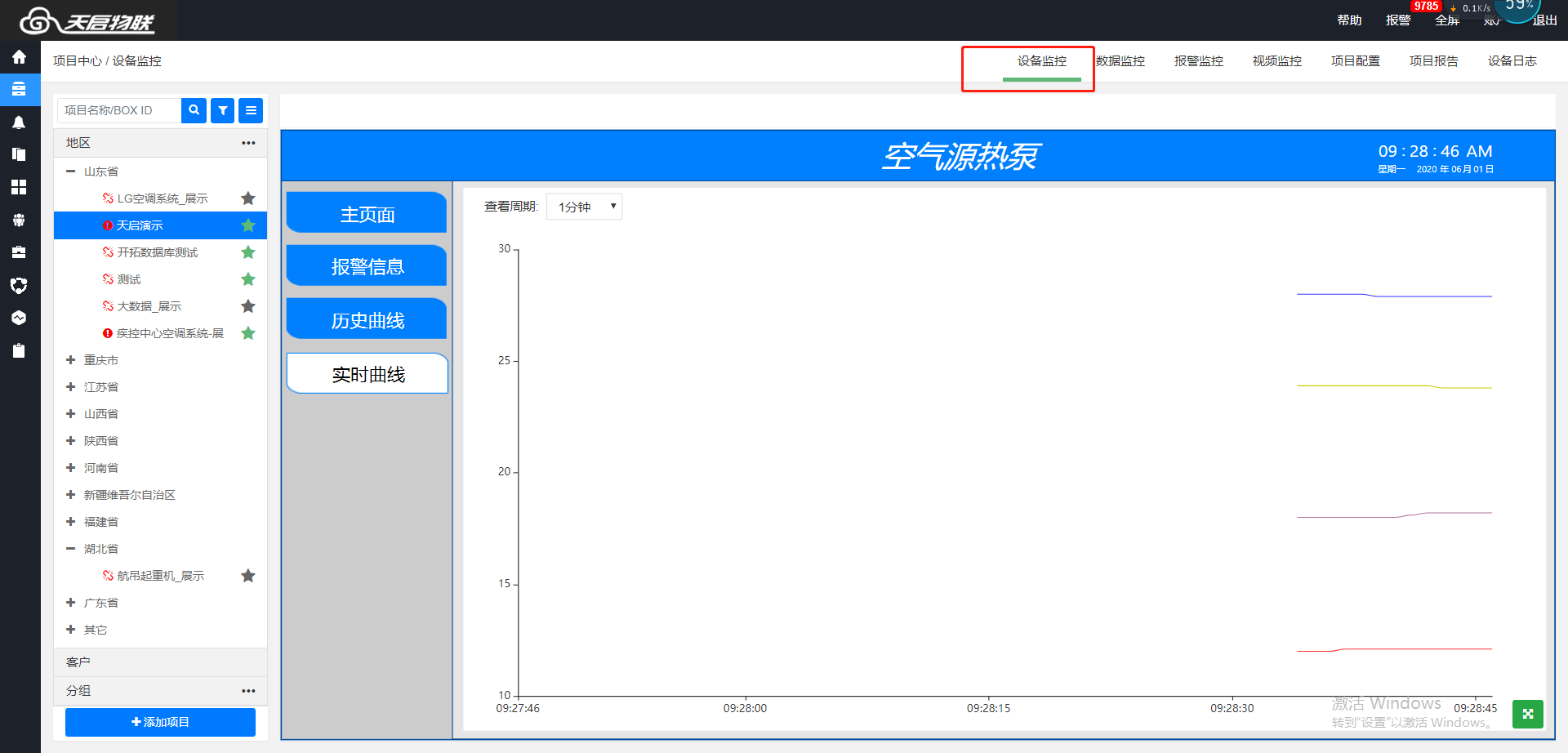
## 历史数据曲线
### 变量存储配置
如果需要对某些变量进行存储,需要在ECSManager软件中对变量进行存储配置。
<p style="color: red;font-size: large;">
注意:如果需要存储历史数据,需要购买存储空间,否则平台是存不了数据,看不了历史曲线的。
变量默认为不存储。
存储方式有:
周期存储:周期存储有1分钟、5分钟、10分钟、30分钟、60分钟,建议5到10分钟。
变化存储:变化存储有个波动上限和下限。例如X值为5,上限设为1,下限设为2,x在3-6内是不会存储的,
只是在小于3或大于6的触发的时候存储一次,其余时候都不会存储。如果上下限都设为0,则为
变量只要变化就会存储。
条件存储:x=0 或 1的时候存储。如果是数值变量,x= 后面的值可以自定义编辑触发存储。
<p style="color: red;font-size: large;">
注意:只要修改ECSManager中的任何信息,都需要重新上传至云端和下载至BOX(或者在平台的项目中心--项目配置--BOX管理中数据同步)
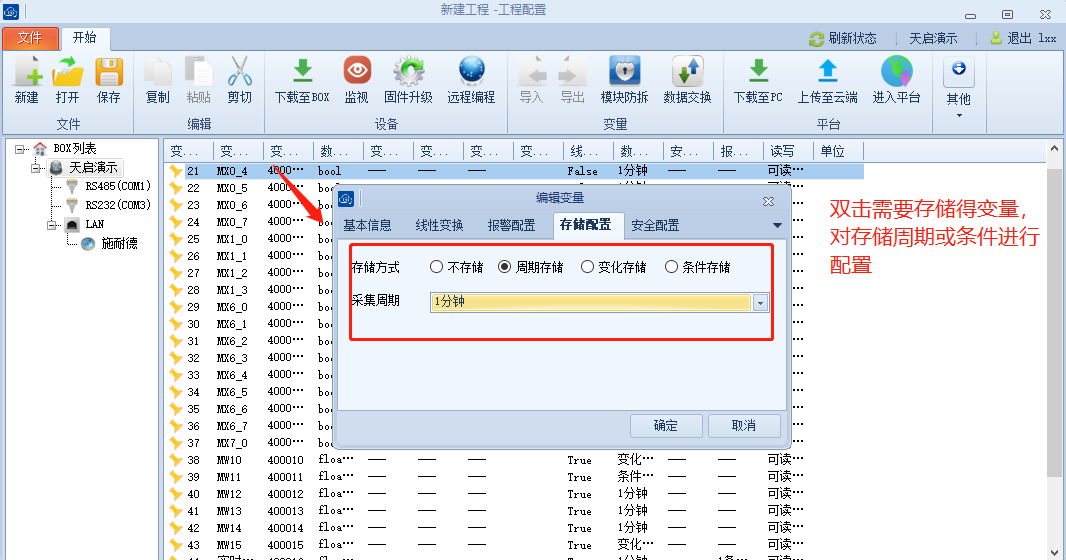
### 变量收藏
当ECSManager软件中配置好变量存储后,还需要对需要用曲线查看的变量进行收藏分组。每个收藏组变量不要多于10个。
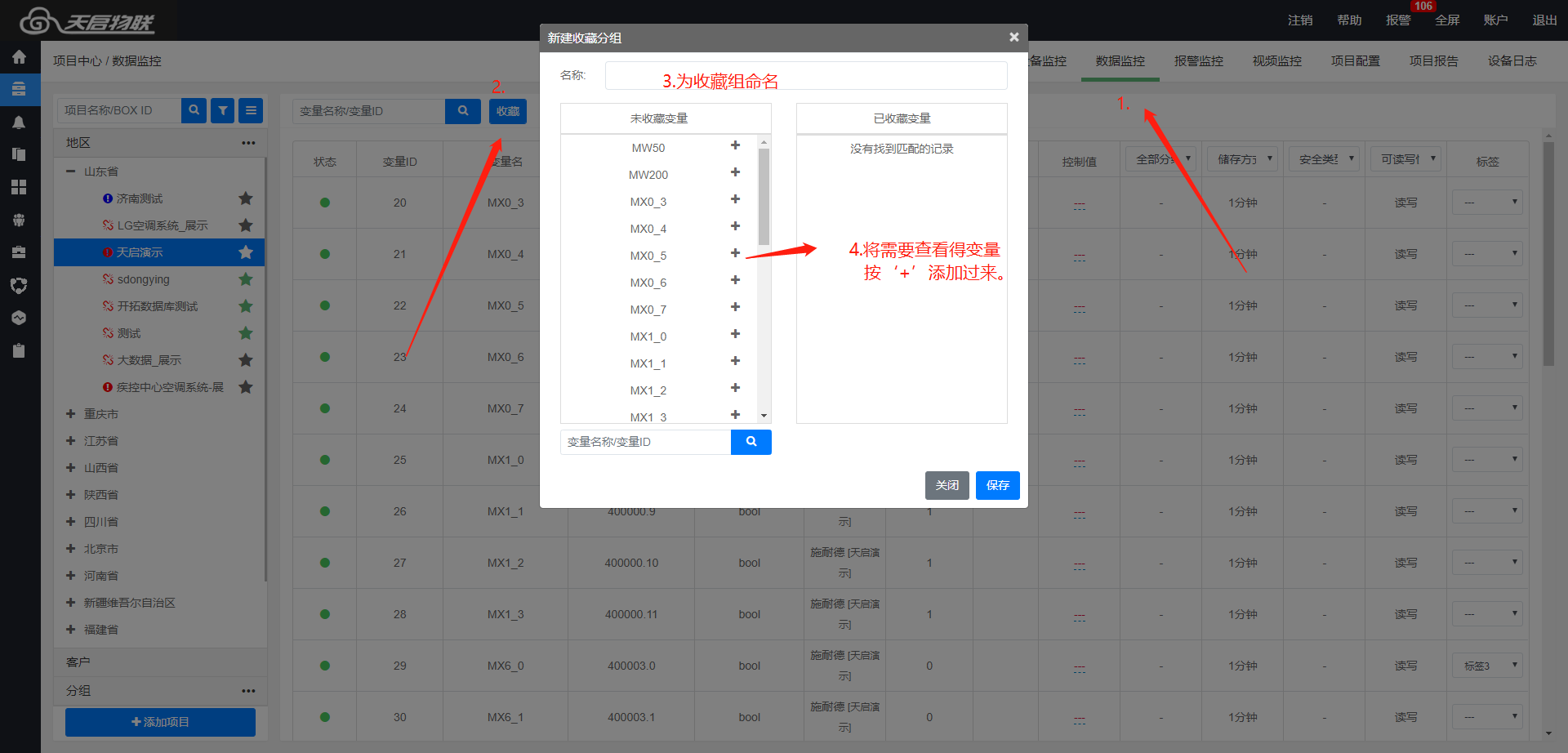
### 历史曲线
曲线查看有两种方式:数据监控中历史曲线和组态画面历史曲线控件
1. 数据监控--历史曲线--进入后可以选择历史数据的时间段和需要查看的变量收藏组。
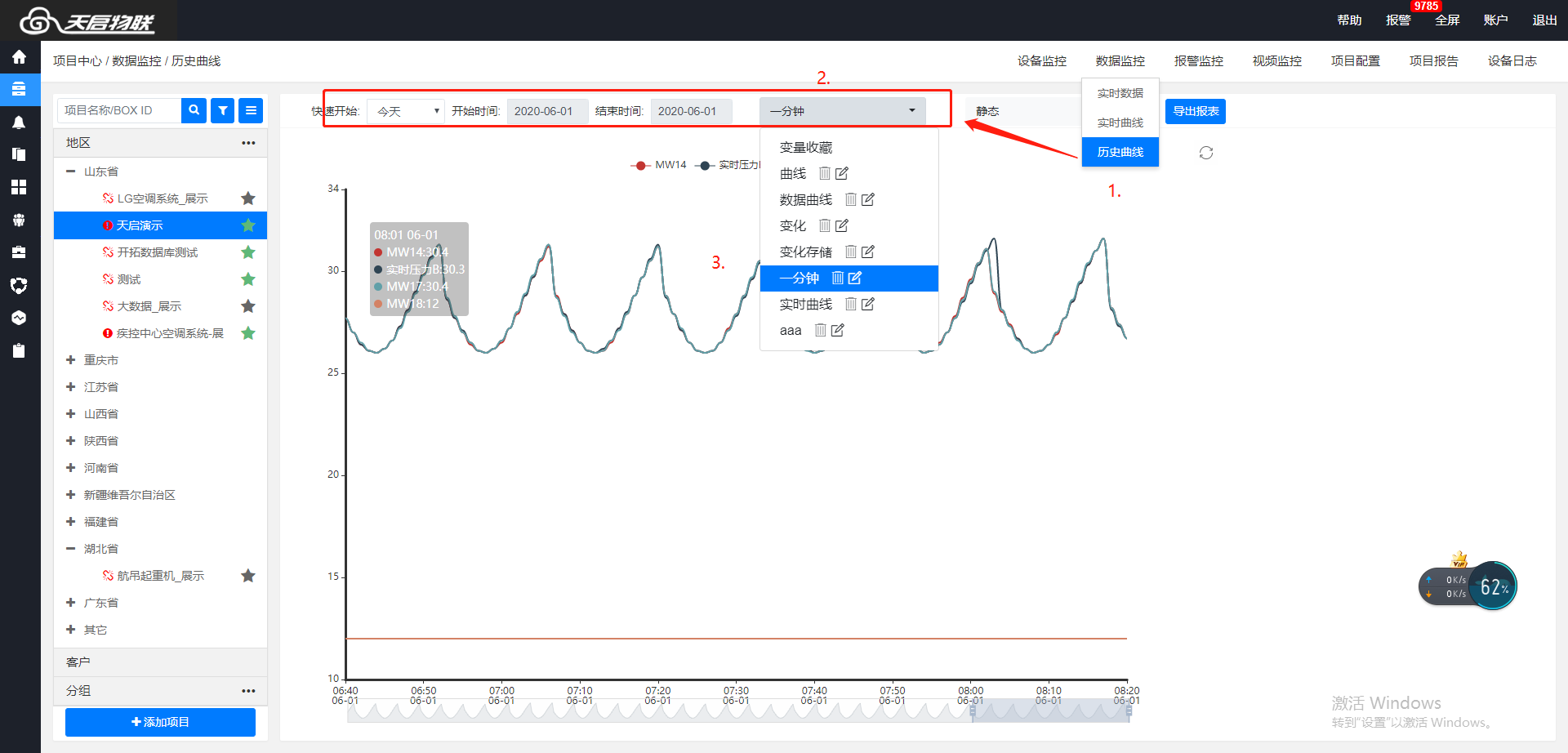
<p style="color: red;font-size: large;">
如果需要将历史数据按表格形式查看,可以选择曲线左上角的变量,在右面区域会出现该变量的历史数据,也可以导出为excel格式。
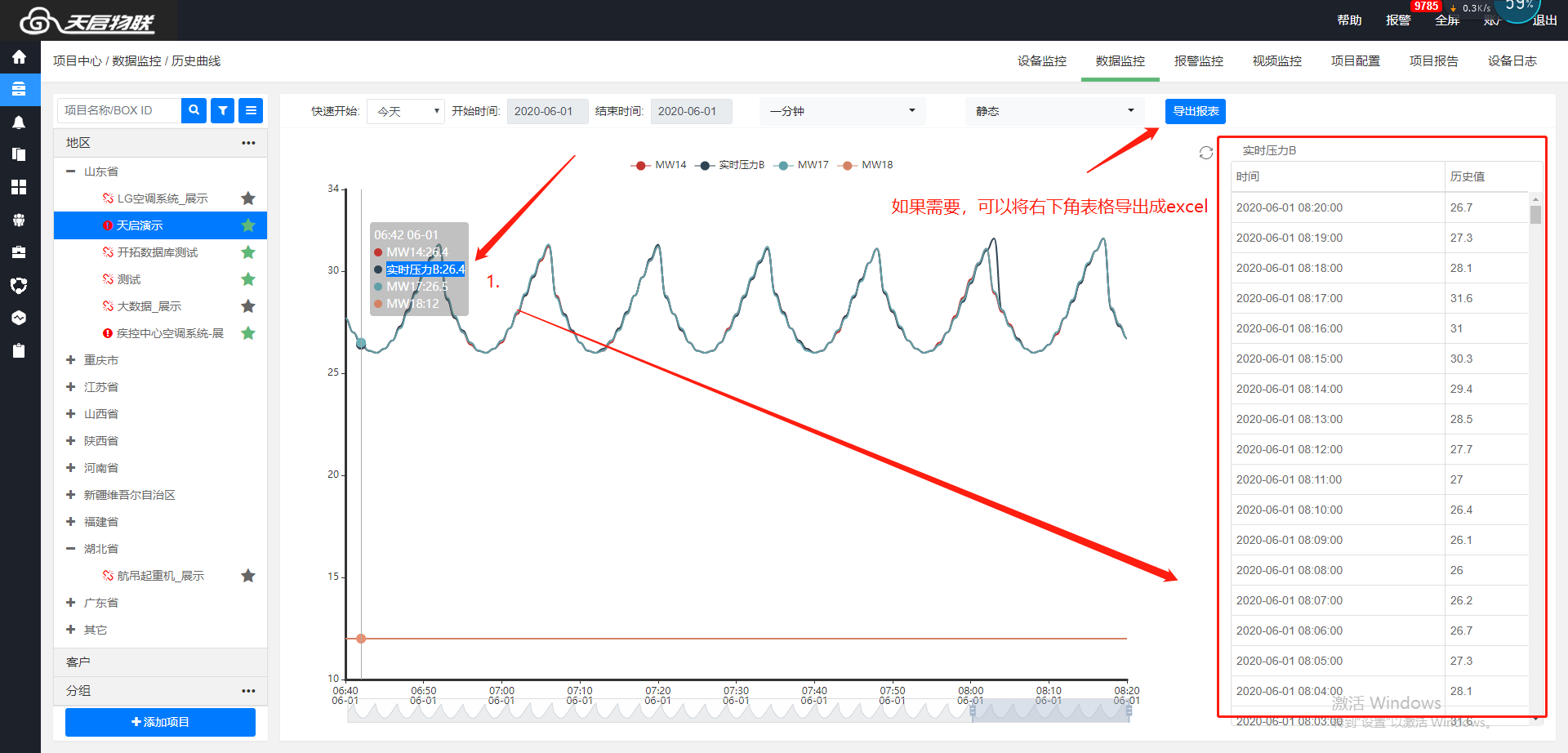
2.组态画面中通过历史数据控件查看。编辑组态中,在右面的智能对象里面拖出“历史曲线”控件即可。
然后双击控件选择已收藏好的变量收藏组。
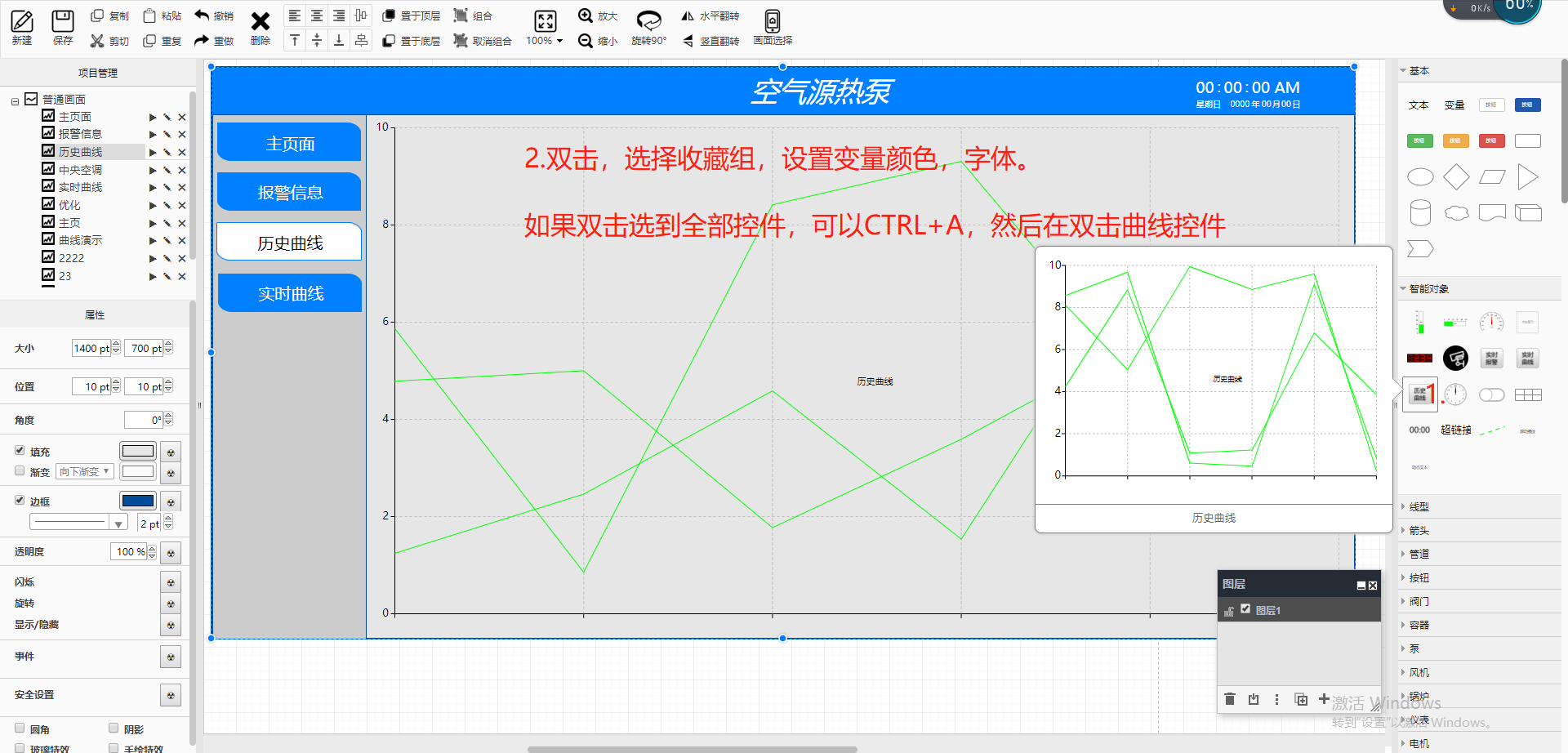
注意:收藏组中的每个变量默认为白色,需要单独为每个变量选择颜色。
